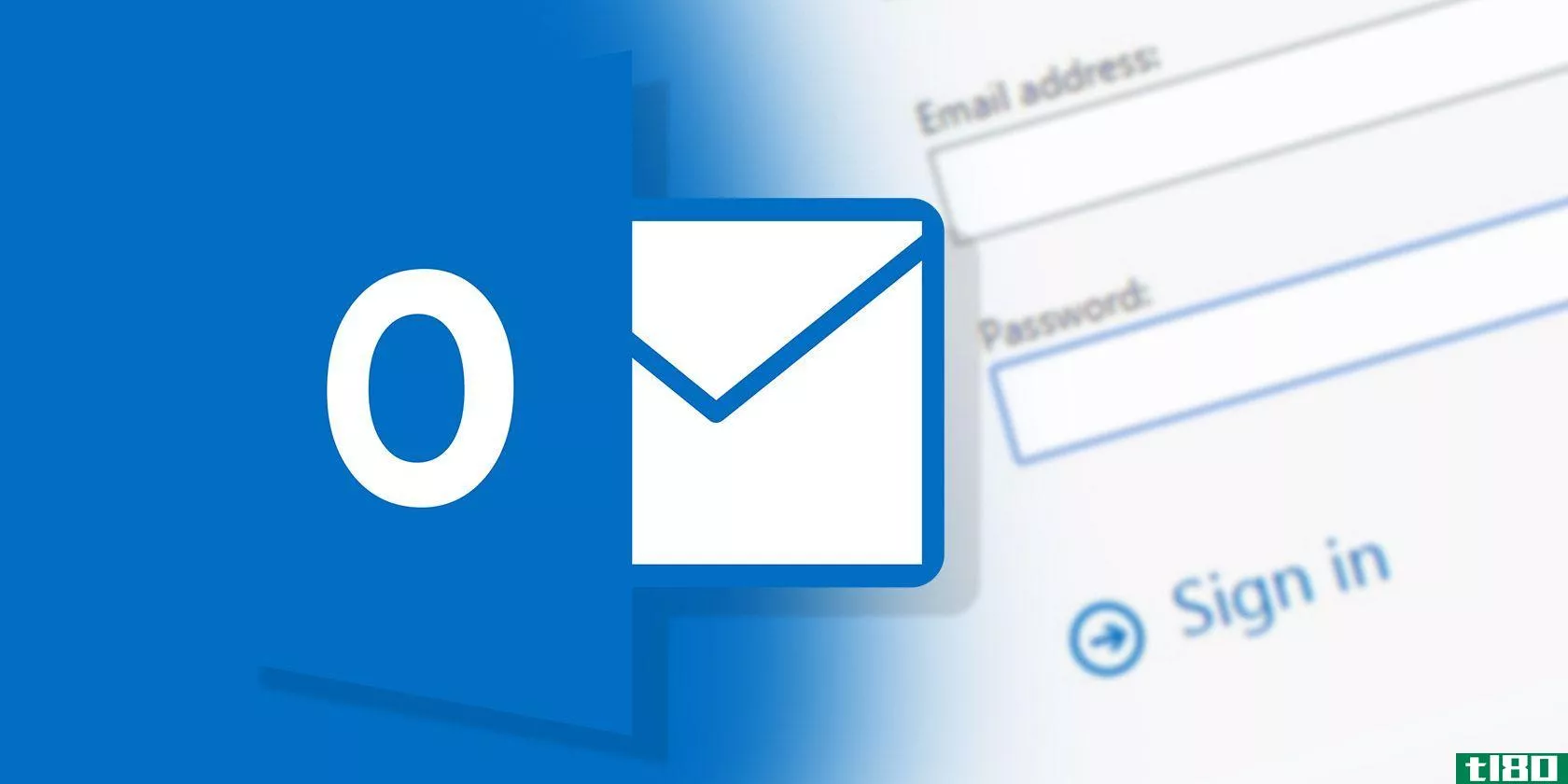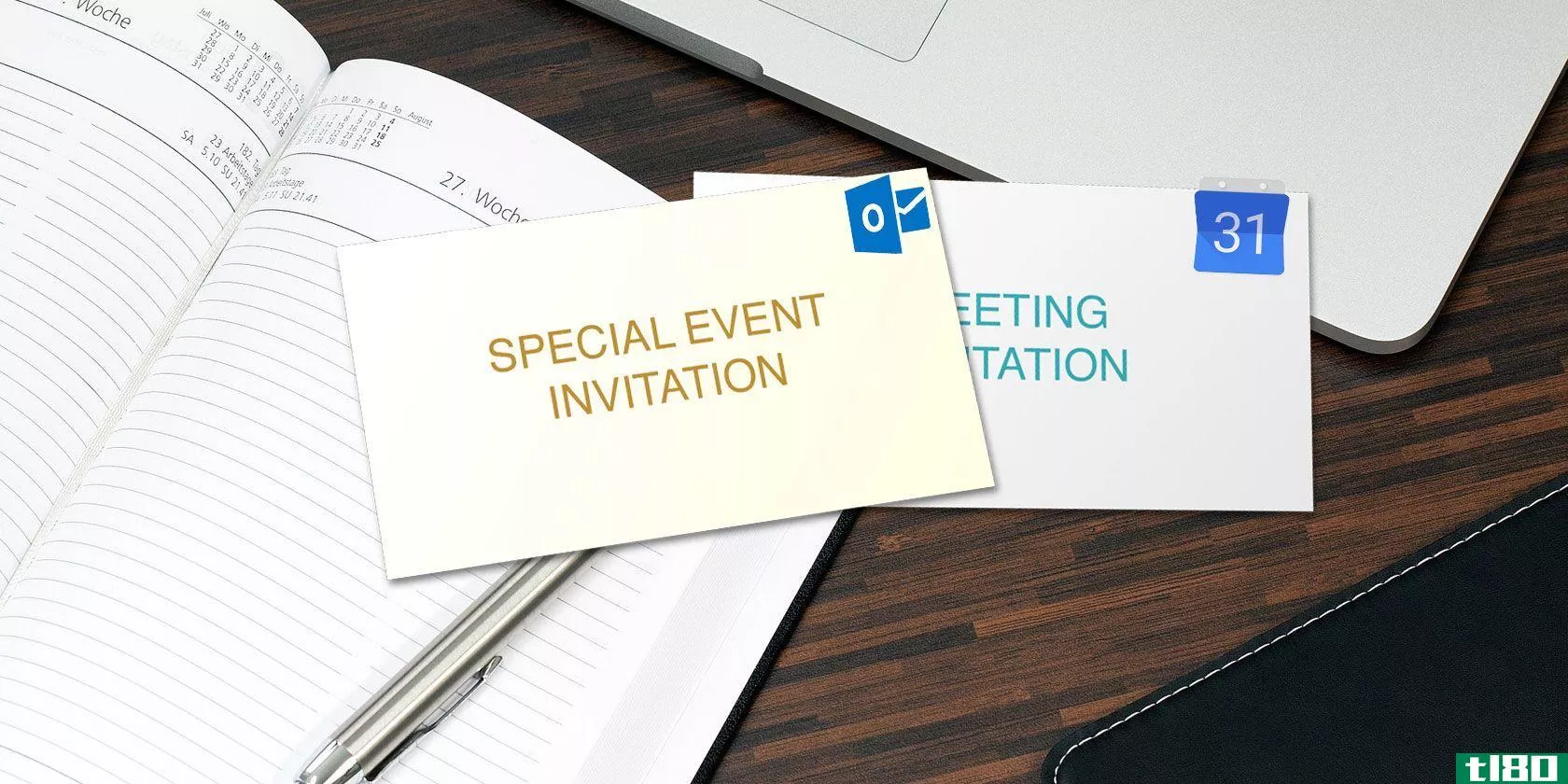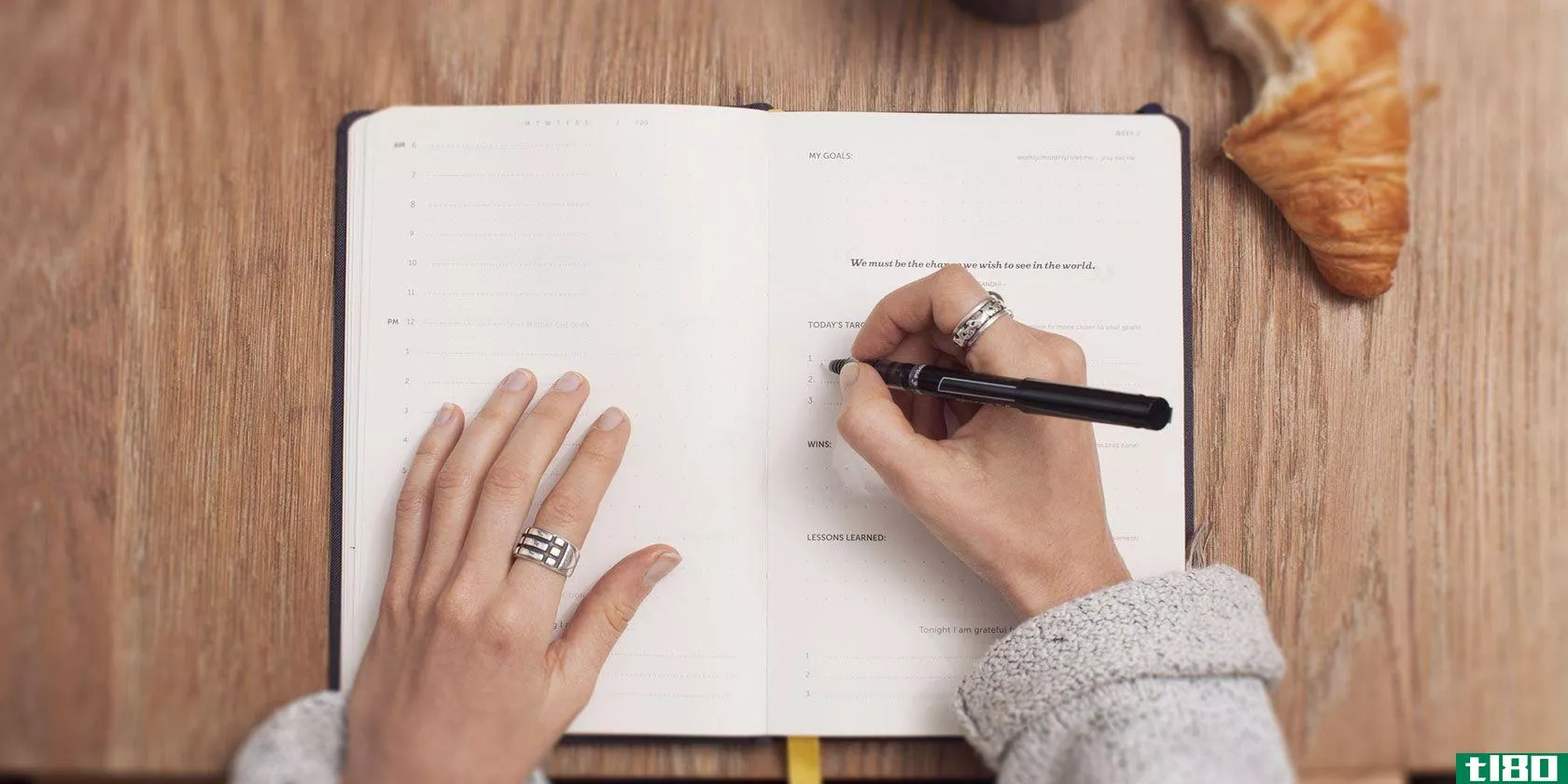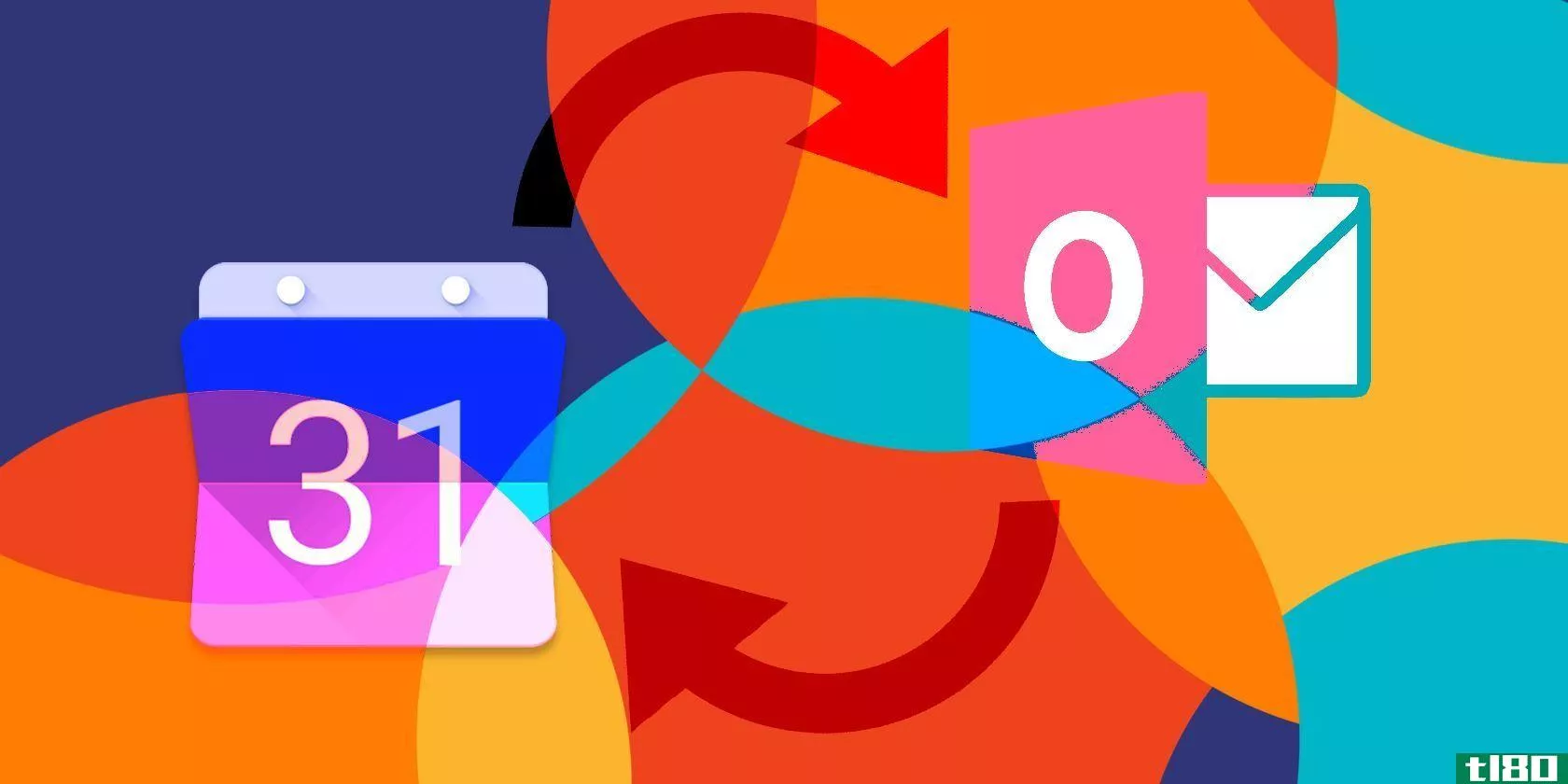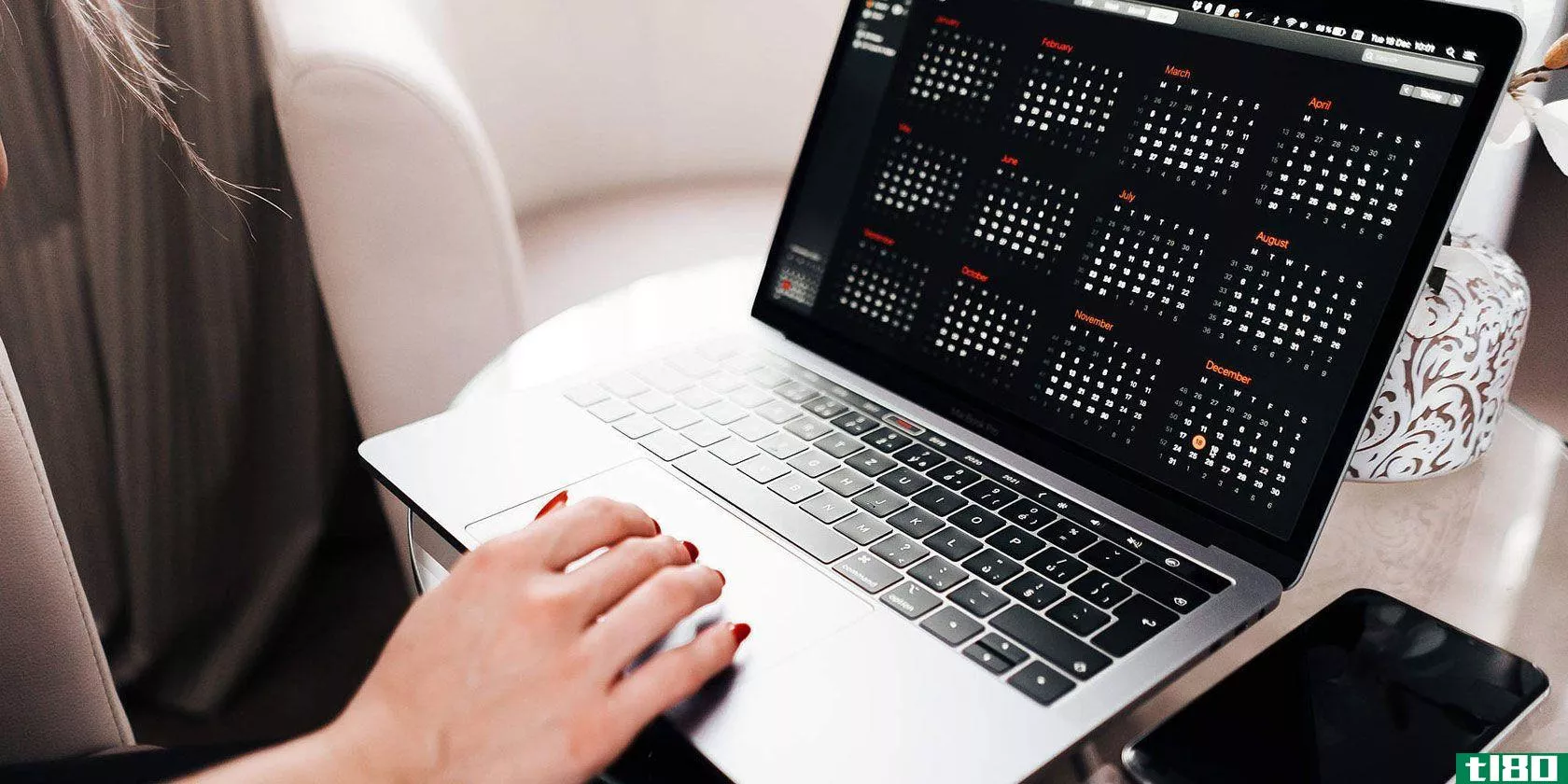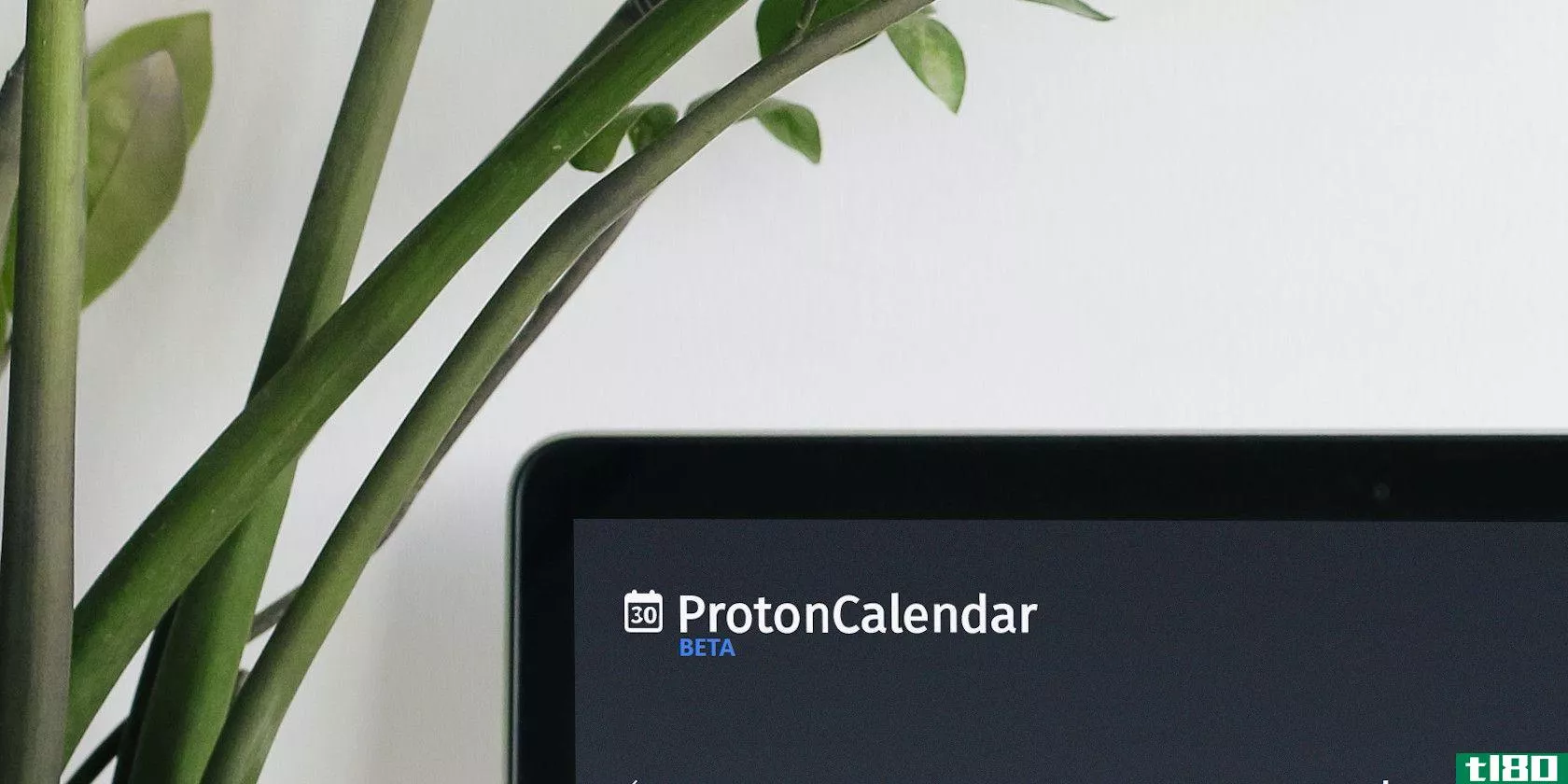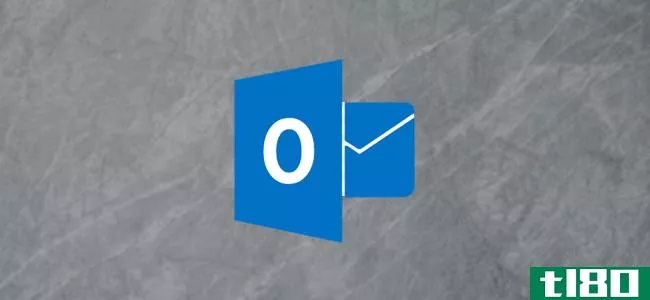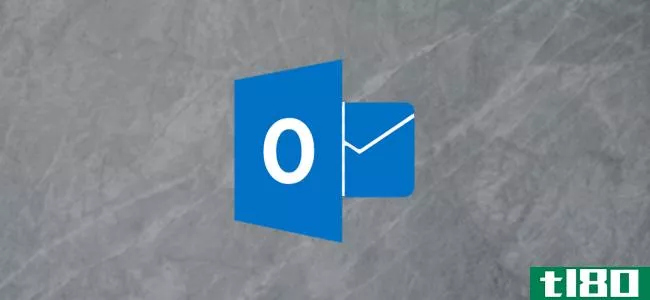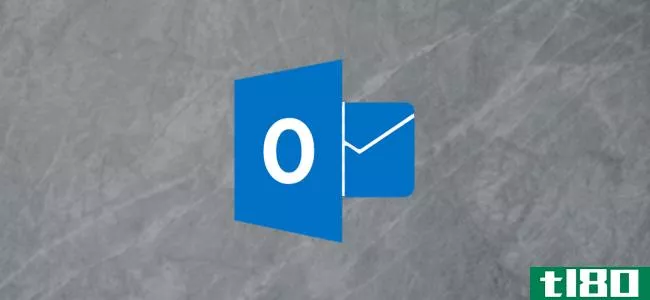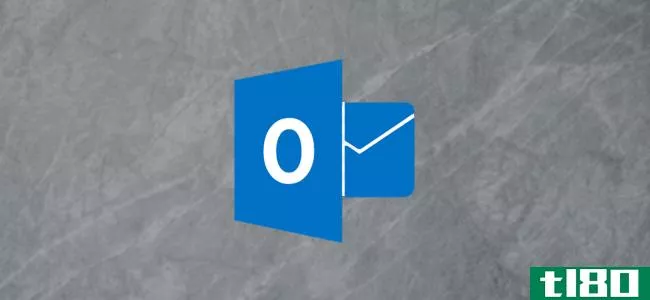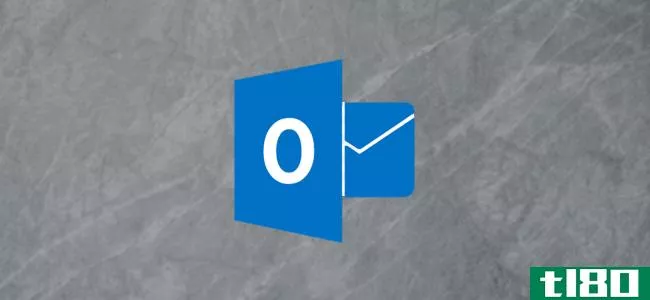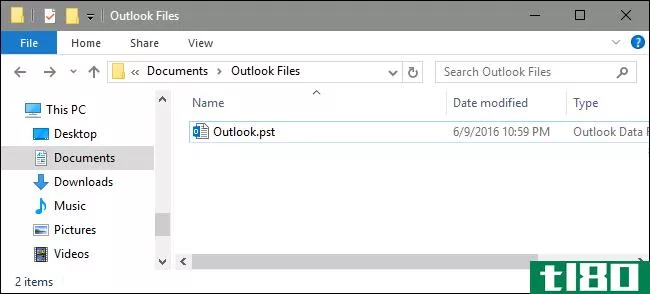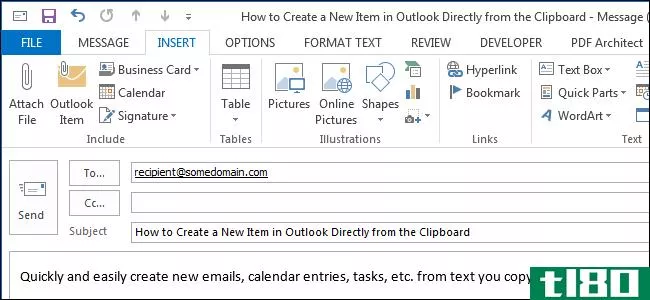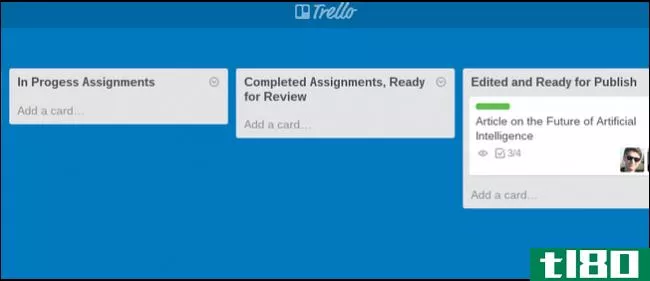初学者:如何在outlook 2013中创建、管理和共享日历

除非你过着没有责任感的生活,否则太阳很可能会升起,落在你的日历上。如果你不知道每天都在发生什么,你会很快发现自己迷失在一个迷宫中,错过约会和惊喜会议。
我们来讨论一下Outlook的日历,因为在电子邮件之外(有时甚至更多),组织和生产依赖于管理事件和完成任务的能力。Outlook沉着冷静地做的事情之一,也许比大多数其他应用程序都好,就是日历。在创建、修改和共享事件方面,Outlook的日历功能首屈一指。
本文将主要关注简单的东西。我们将向您展示如何创建和管理日历、添加约会和会议,以及如何在通讯簿中与其他人共享它们,以便于协作。完成后,我们将向您展示,除了使用Outlook处理电子邮件、联系人和通讯簿等基本功能外,您还可以将日历融入繁忙的生活,改善您的家庭或小型办公室。
日历基础知识
无论何时使用Outlook,都可以使用它的日历功能。即使您没有设置电子邮件帐户,您仍然可以使用Outlook的其他功能。不过,如果你能充分利用日历的协作功能,它的效果最好,因此使用电子邮件帐户可以确保你能够发送会议邀请和接收与会者通知。
不管怎样,这是您的基本日历,即与默认Outlook配置文件关联的默认日历。这是每月视图,但您可以使用“排列”选项卡上的函数更改视图。
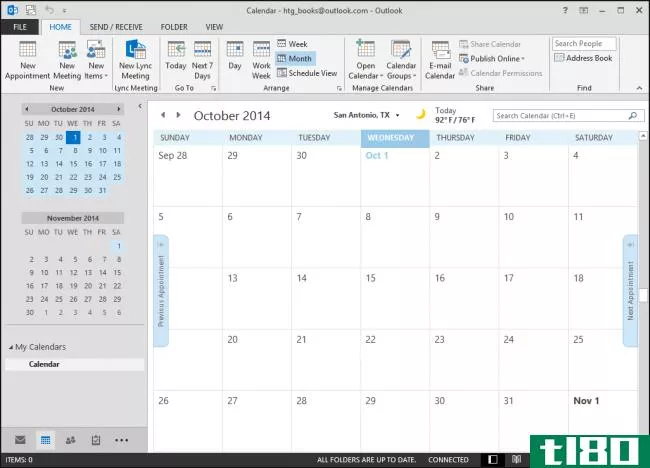
例如,下面是“工作周”视图(相对于“整周”视图)。它非常简单,有天气(你可以把它设置到你的城镇),还有一个搜索框。如果您有任何会议或约会,您将在此处看到它们,您可以通过分别单击日历边缘的“上一次约会”或“下一次约会”按钮,跳到上一周或下一周。
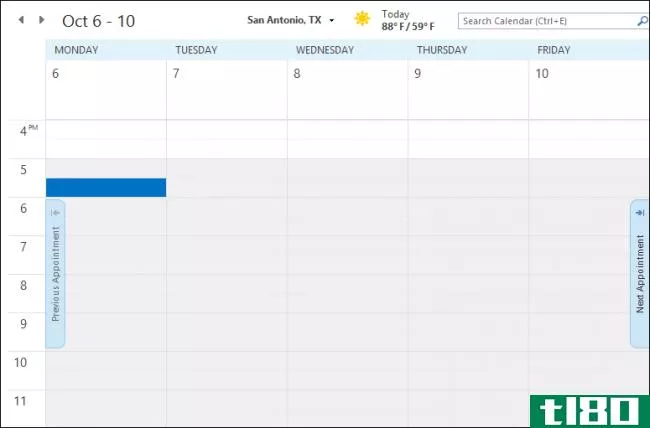
让我们继续讨论如何更改日历的排列方式,以更好地满足您的特定需要。
弯曲日历的肌肉
你可以做很多事情来改变日历的排列和外观。如果您查看下面的“视图”选项卡,您将看到一整套样式,您可以将这些样式用于适合您的组织需要的日历。

查看以下日历。我们对它的外观做了一些小改动。首先,你可以改变颜色,这是一个微妙的,但很好的触摸。
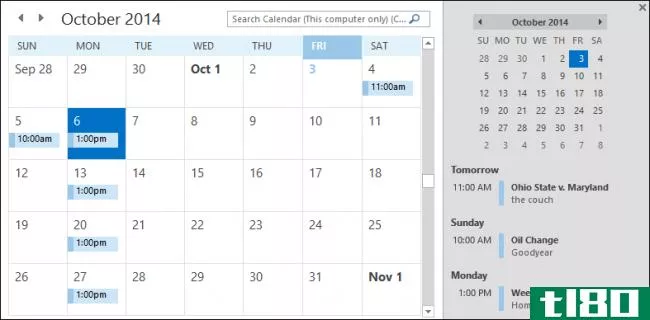
“视图”选项卡允许您添加几个其他视图以突出所处的模式。例如,有一个待办事项栏,它允许您将日历、人员和任务添加到右侧的列中(见上文)。此待办事项栏可根据您所处的模式进行自定义,因此即使您已启用了任务和日历(如上面的屏幕截图所示),如果您切换到收件箱,也需要重新启用待办事项栏。
在每种模式下使用视图选项卡都是一个好主意,因为它们并不完全相同。例如,阅读窗格在日历视图中没有多大用处,但它绝对是收件箱的一个很好的补充。
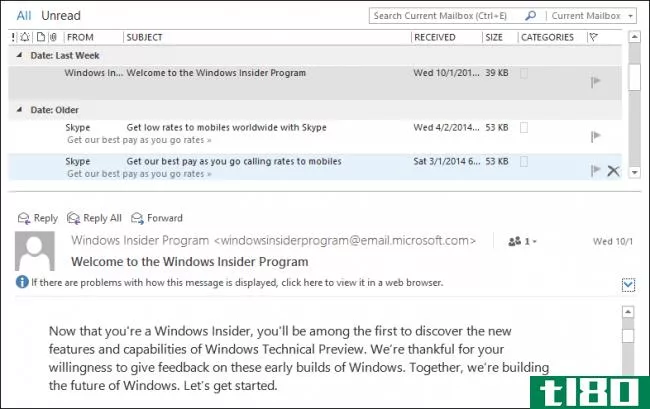
类似地,检查启用了每日任务视图的每日日历视图。您可以在这里看到您的日历与您的到期任务如下。
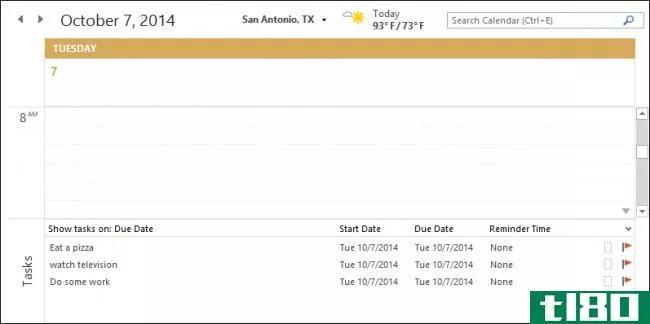
在下一篇文章中,我们将更多地讨论任务,但现在让我们关注您可能想了解的有关约会和会议的所有信息。
添加约会和会议
让我们看看如何安排约会和会议。在下面的例子中,我们正在组织一个披萨聚会。当然,主题是约会的性质,虽然披萨派对不一定是“约会”,但你明白了。然后您可以添加其他细节,例如比萨饼聚会的地点、开始和结束时间。
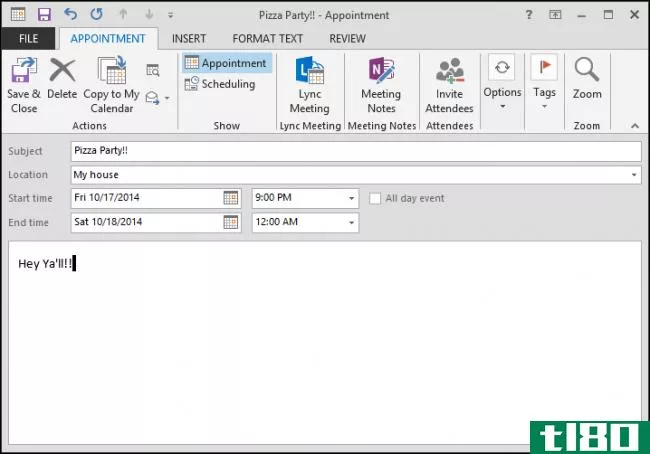
有很大的空间(技术上不受限制)来为活动添加注释、说明或说明。当然,如果你没有其他人在场,那就不算什么聚会了。所以我们需要邀请一些与会者。一旦你邀请了人,就不再是约会了。相反,Outlook将其更改为会议。在下面的屏幕截图中,我们看到了新的预约会议。
您可以手动输入姓名,或单击“收件人”按钮从通讯簿中添加与会者。如果您还没有设置通讯簿,我们可以告诉您如何添加和管理联系人以及从其他来源(如Gmail)导**系人。
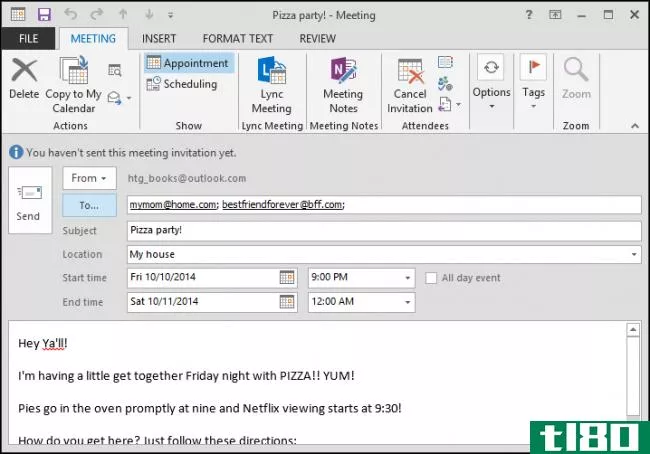
您可以直接切入主题,只需从功能区的“主页”选项卡中单击“新建会议”。当您邀请与会者时,您可以选择请求进一步的响应选项。
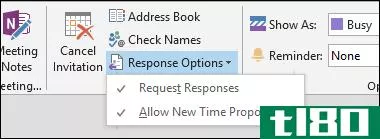
如果你要求回复(而不是简单地把这个词放出来,然后留在那里),那么被邀请者将有机会回复。请注意,这在Microsoft产品(如Outlook.com电子邮件帐户,您可以直接在邮件中获得响应选项。
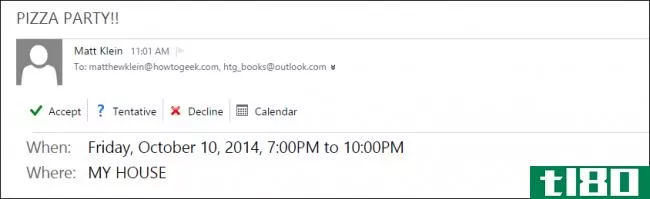
在Gmail中,你可以用几乎相同的方式处理邀请。无论您如何响应,它都将被发送到事件组织者并自动添加到他们的Outlook中。
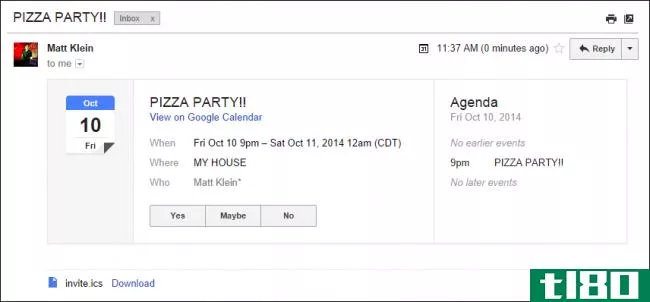
既然我们已经明确了约会和会议,我们将继续修改和取消它们,因为改变是不可避免的,有时我们最好的计划会落空。
修改或取消会议并跟踪响应
出了点事,我们得把披萨聚会改到星期六晚上。这对我们来说不是问题,但是我们的与会者呢?好吧,他们的计划完全取决于他们,但Outlook至少可以让他们很容易地对变化保持警觉。
要修改会议并通知与会者,请首先从Outlook日历中打开事件并进行所需的更改。在这种情况下,我们只是把会议推迟一天。请注意,您可以单击“发送更新”,您的被邀请者将在更改时得到更新。
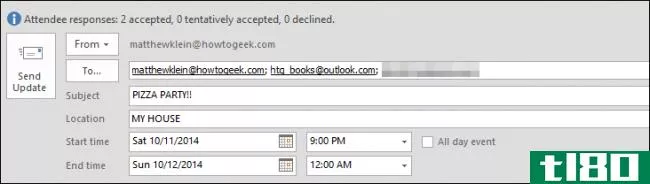
此时,如果任何与会者以前接受过您的邀请,他们将需要重新接受邀请。
现在也许是展示如何跟踪会议进度的好时机。单击“跟踪”按钮,从这里可以看到会议的进度。现在,只有一个被邀请者接受了,所以这个星期六可能不是个好时间。
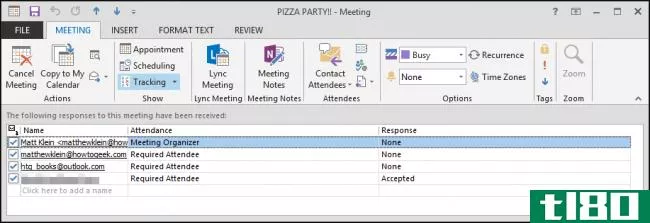
哦,又出了点事,我们得取消会议。只需点击“取消会议”按钮。你的邀请现在会改变,你会得到一个“发送取消”按钮,点击并发出坏消息。

很简单,您以前的受邀者将收到一封更新的电子邮件,活动将从您的Outlook日历中删除。
事件
输入并保存您的约会和会议后,您将在日历上看到它。当你把鼠标悬停在上面,你会看到相关的细节。在这一点上,如果一切都是好的,你可以离开它,并转移到其他事情。
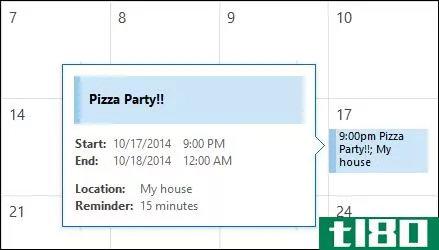
但是,如果要更改或删除它,可以通过双击它或使用功能区上的相应操作打开它,这里是“打开”按钮。
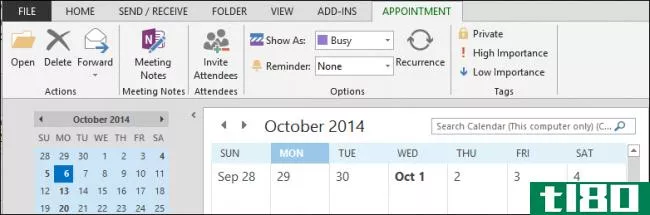
也可以从右键单击关联菜单访问许多相同的功能区控件。
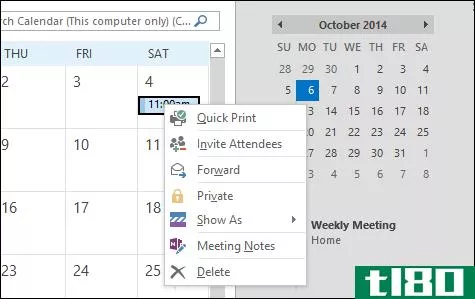
在会议或约会打开的情况下,请注意“选项”选项卡,该选项卡将允许您更改某些更改,例如更改状态(忙、暂定、不在办公室等)、设置提醒、更改时区,最后将事件设置为定期事件。
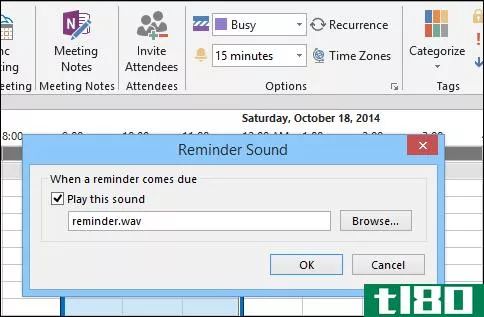
经常性的事件是很常见的,比如周例会或季度财报事件,或者只是和朋友共进午餐,所以最好知道如何设置它们。正如你从截图上看到的,这应该很容易解决。您可以设置约会的时间、模式,当然还可以设置重复发生的范围或时间。
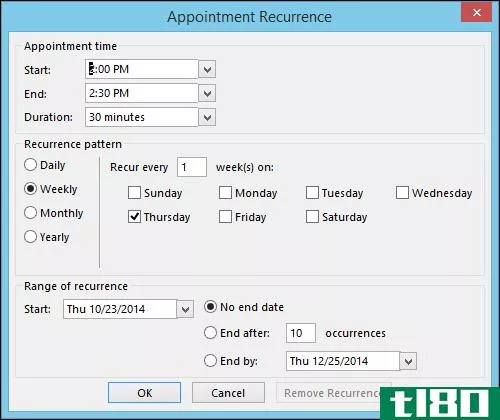
您可以在下图中看到,我们为每周一下午1:00设置了一个重复事件,该事件将无限期地持续下去。
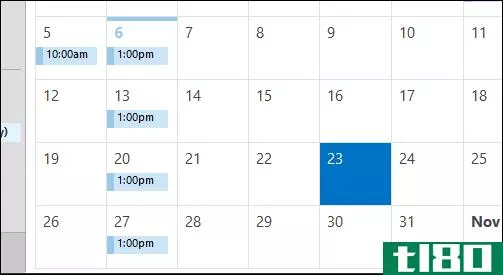
重要的是要记住,虽然会议和约会确实有几个关键的区别,但它们的外观和修改方式仍然相同,因此您看到的所有约会选项对于会议都是相同的。
将文件或文档附加到日历项
假设你已经预约了,比如带你的宠物去看兽医,或者给它换油,在任何一种情况下,你都有一个文件或者图片要附在上面,这样你就不会忘记。
在下面的例子中,我们终于换油了,我们有了一张优惠券。您可以打印优惠券并尝试事先记住它,或者您可以简单地将它附加到约会中,这样当Outlook提醒您时,优惠券就在那里,这样您就可以在思考时打印它。
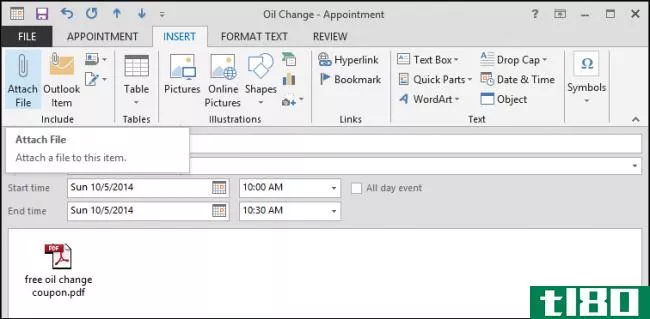
为此,您需要单击“附加文件”,然后浏览到保存该文件的位置。可以按原样**文件,将其内联粘贴为文本,也可以将文件位置作为超链接**。在本例中,我们只需按原样附加PDF。
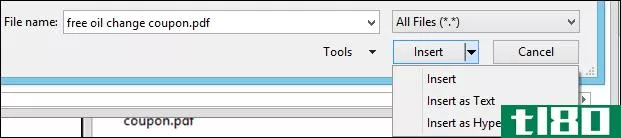
当然,如果您需要共享商务会议的文档、向学生发送学习资料,或者在需要补充信息的情况下,这将是一个非常有用的功能。
管理和共享日历
管理日历可以让你完成两件事。您可以从各种来源打开日历,还可以创建和保存日历组。
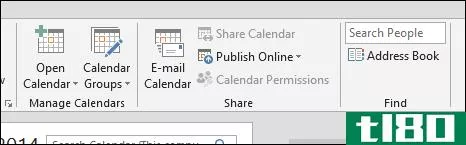
如果单击“打开日历”按钮,可以从多个来源(包括Internet)创建日历,也可以创建空白日历。创建一个空白日历的一个好处是,你可以让你的工作和家庭生活分开。
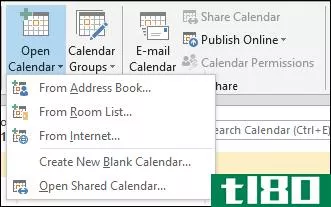
在下面的屏幕截图中,您会看到已经创建了多个日历,我们还为工作创建了一个特殊组。实际上,您可以将事件从一个日历拖到另一个日历;您可以看到,在我们选择要显示的两个日历中,每周会议的条目是如何显示的。
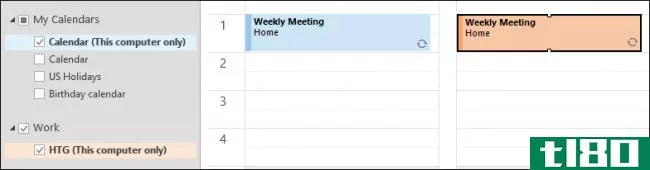
能够跨日历拖动事件意味着,如果您花时间添加约会或会议,如果您以后决定需要将其放在不同的日历上,则不需要重新创建事件。
最后,您可以共享日历,这应该是相当不言自明的,不过值得注意的是,您可以通过电子邮件发送日历。我们在上一篇文章中简要介绍了这一点,这只是实现它的另一种方法。在下面的屏幕截图中,您可以看到使用此选项时会发生什么。
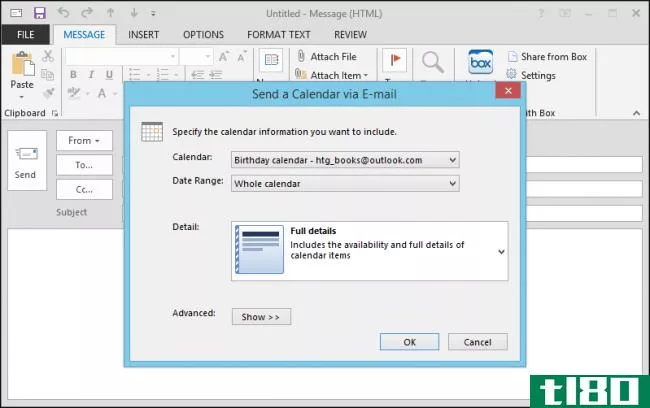
您可以指定共享的日历、日期范围(从一天到整个日历)、要共享的详细信息级别(简单可用性、有限详细信息和完整详细信息),然后可以使用一些高级选项。
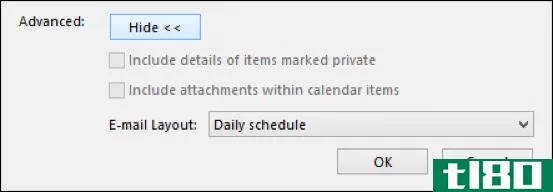
以这种方式共享意味着您可以快速、轻松、无缝地向其他Outlook用户分发日历信息,并集成发送给您的日历。
日历选项
有相当多的日历选项可供排序(尽管没有电子邮件那么多)。其中大多数选项旨在配置日历,以便更有效地满足您的专业和个人需求。
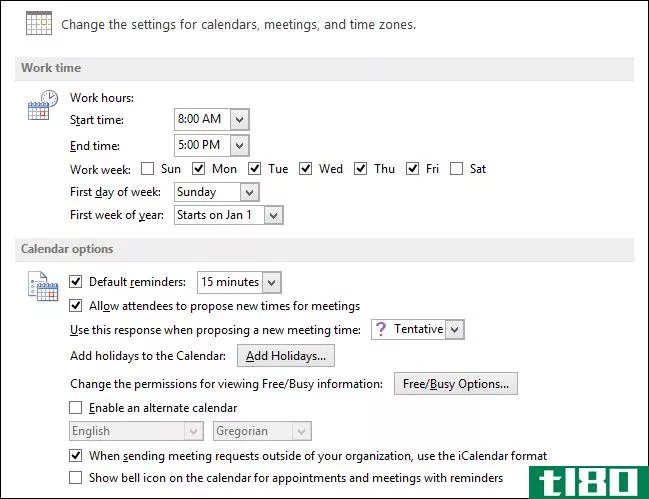
例如,您可以更改工作时间和工作周、添加假日、更改时区、设置默认颜色,甚至可以在华氏度和摄氏度之间进行选择。在你空闲的时候用你自己的方式来解决这些问题,并尝试最适合你的方法。
Outlook中的日历功能是一流的,如果您在具有中央Exchange服务器的组织中工作,那么您可能熟悉如何在共享日历上进行协作、查看事件等。所有这些都可以在您自己的本地Outlook安装中无缝工作,以增加功能和方便性。
在家里,在同一个程序中有这么多功能的日历真是太好了。无需从电子邮件应用程序切换到日历应用程序,只需单击几下鼠标按钮,就可以安排活动并快速邀请参与者,等等。
但是,我们已经谈够了。为什么现在没有你的消息?让我们知道您的想法或在我们的论坛上发表您的意见。
- 发表于 2021-04-11 02:29
- 阅读 ( 173 )
- 分类:互联网
你可能感兴趣的文章
如何在没有电子邮件帐户的情况下使用outlook
Microsoft Outlook可以变成一个简单但功能强大的任务和项目管理器,即使您不需要它来处理电子邮件,它也很有用。但是怎么做呢?毕竟,Outlook总是以“欢迎使用Outlook”屏幕向您致意,并询问您的电子邮件地址。 ...
- 发布于 2021-03-11 15:25
- 阅读 ( 243 )
如何在google和outlook日历中创建会议模板
... 对于Google和Outlook日历,您可以在几分钟内创建自己的方便模板。当您只需进行少量编辑就可以重复使用同一大纲时,这些功能非常适合于非定期会议。您可以为不同的会议类型创建...
- 发布于 2021-03-13 11:30
- 阅读 ( 280 )
7个用于将microsoft outlook与google日历同步的工具
2014年,谷歌日历同步的中断留下了两个孤儿——微软Outlook日历和谷歌日历。对于那些同时使用这两种方法进行智能任务管理的人来说,这对生产率是一个瞬间的打击。好消息是,您仍然可以将Outlook与Google日历连接起来。 ...
- 发布于 2021-03-18 10:19
- 阅读 ( 759 )
在mac上使用apple日历的5个入门提示
...事件。(请确保首先在侧边栏中选择正确的日历。)对于初学者,您可以使用以下内容创建活动: ...
- 发布于 2021-03-19 23:45
- 阅读 ( 204 )
如何获得原始星系β
...您还可以添加其他人发送给您的日历事件,即使他们使用Outlook或Google日历等其他日历应用程序。 ...
- 发布于 2021-03-27 03:21
- 阅读 ( 185 )
如何在microsoft outlook中创建投票
需要快速获得反馈或问题的答案吗?微软在Outlook客户端和outlookonline上都添加了一个由微软表单支持的快速投票功能。下面是它的工作原理。 内置的轮询功能(如快速轮询外接程序)仅适用于Office 365和Microsoft 365。如果您使用...
- 发布于 2021-03-31 18:55
- 阅读 ( 243 )
如何使用类别对outlook日历事件进行颜色编码
...。这是完美的时候,你需要准备你的下次会议! 相关:初学者:如何在Outlook 2013中创建、管理和分配类别
- 发布于 2021-04-01 19:52
- 阅读 ( 147 )
如何在outlook中创建团队会议
...视频会议正成为事实上的见面方式。下面介绍如何直接从Outlook中创建Microsoft团队会议,而不必通过Teams应用程序进行预订。 要从Outlook Online和Outlook客户端中创建团队会议,您需要在计算机上安装团队客户端。这将在Outlook中安装...
- 发布于 2021-04-02 09:42
- 阅读 ( 262 )
如何在outlook中管理多个邮箱
在计算机上使用Outlook的一个显著优点是,您可以在一个地方拥有多个电子邮件帐户。以下是如何成功管理一切。 如果你只在工作中使用过Outlook,你可能没有意识到它可以处理来自多个提供商的多个帐户,包括Microsoft、Gmail、Yah...
- 发布于 2021-04-03 02:46
- 阅读 ( 218 )